Een nieuw gebruikersaccount maken in Windows 7

Als je de sprong maakt van Windows XP naarWindows 7, dan bent u waarschijnlijk niet zo bekend met het maken van nieuwe gebruikersaccounts. In Windows 7 zijn er updates voor zowel de gebruikersaccountinterface als de accountfunctionaliteit. Wanneer u in een huishouden woont met minder computers dan mensen, kan het handig zijn om meerdere gebruikersaccounts toe te voegen om ieders spullen georganiseerd of privé te houden. Maar zelfs als u het goede leven leidt en een computer helemaal voor uzelf heeft, kan het goed instellen van uw gebruikersaccounts een goed beveiligingsniveau toevoegen.
Een nieuw gebruikersaccount toevoegen aan Windows 7
1. Klik uw Windows 7 Start Orben Type Gebruikersaccounts; een van beide druk op invoeren of Klik de Gebruikersaccounts in het menu met zoekresultaten
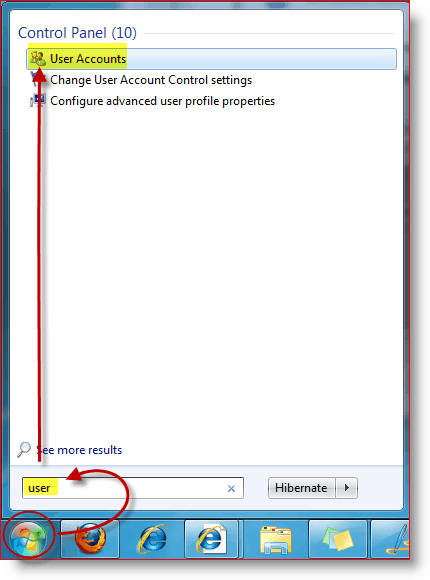
2. Hoogstwaarschijnlijk wordt u voor uw account naar de pagina Gebruikersaccounts gebracht; alleen maar Klik Een ander account beheren voor toegang tot het accountoverzicht
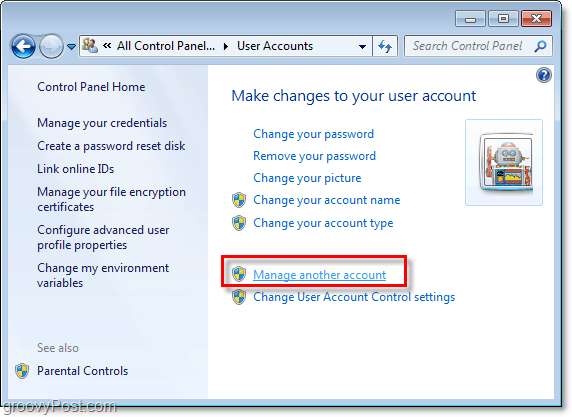
3. Vanaf de accountoverzichtspagina Klik Maak een nieuw account aan
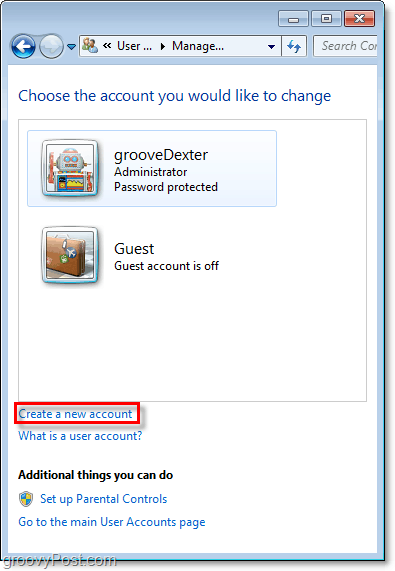
4. Type een nieuw Gebruikersnaam in de lege doos en dan kiezen en Klik een account
Ik raad u aan om een aantal redenen een standaardgebruikersaccount aan te maken:
- Standaardgebruikers kunnen bijna alles gebruiken dat eenkan de beheerder, behalve dat ze geen software kunnen installeren, en ze kunnen de systeeminstellingen niet verwijderen of wijzigen. Uw computer gebruiken vanaf een standaard gebruikersaccount verhoogt uw systeembeveiliging aanzienlijk. Als u merkt dat u een systeeminstelling moet wijzigen of iets moet installeren, kunt u dit doen vanuit het standaardaccount met uw beheerderswachtwoord via een verhoogde beheerdersprompt die meestal automatisch verschijnt.
- Beheerdersaccounts hebben volledige controle entoegang over de hele computer. Je hebt er echt niet meer dan één nodig per individueel systeem. Als u uw computer gebruikt vanaf een beheerdersaccount, wordt u vatbaarder voor schadelijke software, maar als u geen internet gebruikt, zou dit geen probleem moeten zijn.
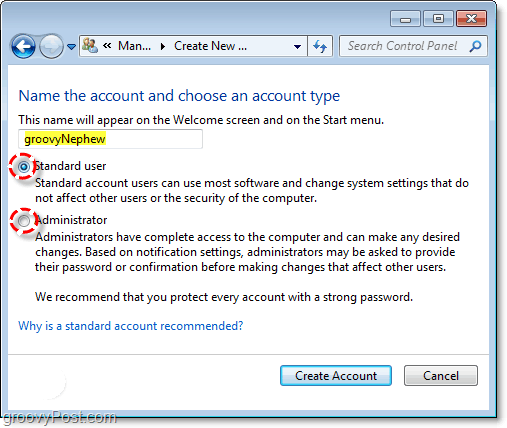
Uw nieuwe gebruiker moet worden aangemaakt en zal verschijnenin de gebruikersbeheerlijst. Nu is het volgende dat u meteen wilt doen, een wachtwoord voor het account maken. Het wachtwoord kan later worden gewijzigd terwijl u bent aangemeld bij het gebruikersaccount, maar als u een account zonder wachtwoord achterlaat, kan dit een kwetsbaarheid in de beveiliging van uw systeem veroorzaken.
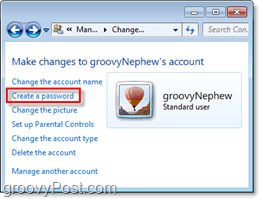
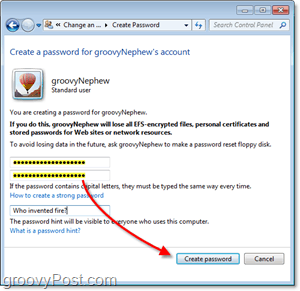
Wat is het gastaccount?
Het gastaccount is een zeer beperkt accountingebouwd in Windows 7. Standaard is de gastaccount uitgeschakeld, maar u kunt deze eenvoudig inschakelen vanuit het venster Gebruikersaccounts. Een gastgebruiker kan geen software installeren, iets wijzigen of zelfs een wachtwoord aanmaken. Persoonlijke en beschermde documenten zijn niet beschikbaar voor gasten en sommige programma's werken niet correct.
Het gastaccount is geweldig als je iemand hebtover wie de computer tijdelijk moet gebruiken en u niet de moeite wilt nemen om een account voor hen te maken. Om veiligheidsredenen raad ik u aan om de gastaccount uitgeschakeld te laten, tenzij u deze vaak gebruikt. Maar ik schakel het in omdat ik regelmatig vrienden in mijn keuken heb die op internet willen surfen en hun GMAIL willen bekijken.
Een ding is het gastaccount kan doen is het beeld veranderen!

![Wijzig uw gebruikersnaam op Windows 7 [How-To]](/images/microsoft/change-your-user-name-on-windows-7-how-to.png)









laat een reactie achter